محدود ساختن استفاده از Address Book
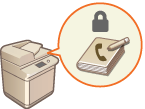
|
شما میتوانید با تنظیم یک پین یا جلوگیری از نمایش مقصدهای خاص در Address Book، از افشای اطلاعات حساس یا شخصی از طریق Address Book ممانعت کنید. همچنین میتوانید خود "دفترچه آدرس" را مخفی کنید. جهت پیکربندی این تنظیمات، امتیازات سرپرست مورد نیاز است.
|
تنظیم پین برای Address Book
Address Book میتواند طوری تنظیم شود که از کاربران بخواهد برای افزودن ورودیهای جدید به Address Book یا ویرایش ورودیهای موجود یک پین وارد کنند. این امر میتواند خطر ویرایش غیرمجاز Address Book را کاهش دهد. البته توجه داشته باشید که حتی اگر یک پین برای Address Book تنظیم شده باشد، کاربری که با امتیازات سرپرست وارد سیستم میشود قادر است ورودیها را بدون نیاز به وارد کردن پین الزامی، افزوده و ویرایش کند.
1
 (Settings/Register) را فشار دهید.
(Settings/Register) را فشار دهید.2
<Set Destination>  <Address Book PIN>
<Address Book PIN>  <Set> را فشار دهید.
<Set> را فشار دهید.
 <Address Book PIN>
<Address Book PIN>  <Set> را فشار دهید.
<Set> را فشار دهید.3
برای ویرایش Address Book، کد پین را تنظیم کنید.
پین را وارد کنید و <Confirm> را فشار دهید. برای تأیید، پین را دوباره وارد کنید و <OK> را فشار دهید.


نمیتوانید پین که فقط شامل صفر است مانند "00" یا "0000000" را تنظیم کنید.
برای غیرفعالسازی پین،  (پاک کردن) را برای پاک کردن پین (کادر علامت را خالی بگذارید) فشار دهید و <OK> را فشار دهید.
(پاک کردن) را برای پاک کردن پین (کادر علامت را خالی بگذارید) فشار دهید و <OK> را فشار دهید.
 (پاک کردن) را برای پاک کردن پین (کادر علامت را خالی بگذارید) فشار دهید و <OK> را فشار دهید.
(پاک کردن) را برای پاک کردن پین (کادر علامت را خالی بگذارید) فشار دهید و <OK> را فشار دهید.4
روی <OK> فشار دهید.

|
|
علاوه بر تنظیم پین برای Address Book، میتوانید با انجام عملیات زیر سطح امنیت را افزایش دهید:
محدود کردن افزودن مقصدهای جدید، محدود کردن مقصدهای موجود
غیرفعال کردن عملکرد ارسال فاکس از رایانه، محدود کردن ارسال فاکس از رایانه
|
محدود کردن دسترسی به مقصدهای ثبت شده در Address Book
میتوانید برای مخاطبین مهم کسبوکار و سایر مقصدهای موجود در "دفترچه آدرس" که مایل نیستید به همه کاربران نشان دهید، یک شماره دسترسی تنظیم کنید. مقصدهایی که شماره دسترسی ثبت شده دارند فقط به کاربرانی نشان داده میشوند که شماره دسترسی صحیح را وارد کنند. فرآیند زیر را دنبال کنید تا قابلیت ثبت شماره دسترسی فعال شود.

|
|
اگر قابلیت ثبت شماره دسترسی فعال شد، کاربران نمیتوانند با استفاده از <Previous Settings> یک مقصد را مشخص کنند.
|
 (Settings/Register)
(Settings/Register)  <Set Destination>
<Set Destination>  <Manage Address Book Access Numbers>
<Manage Address Book Access Numbers>  <On>
<On>  <OK>
<OK>پس از پیکربندی این تنظیمات، شمارههای دسترسی را در Address Book ثبت کنید.

|
|
میتوانید تا سقف هفت رقم را برای شماره دسترسی وارد کنید. اگر کمتر از هفت رقم وارد کردید، دستگاه شماره دسترسی را با قرار دادن چند رقم صفر در ابتدای آن ذخیره میکند.
نمونه: اگر شماره <321> وارد شده باشد، شماره <0000321> ذخیره میشود. نمیتوانید شماره دسترسی وارد کنید که فقط از ارقام صفر تشکیل شده باشد، مانند <0000000>.
اگر شمارهای را وارد کردید که با رقم صفر شروع بشود، مانند <02> یا <002>، این صفرها نادیده گرفته میشوند و شماره ثبت شده به صورت <0000002> ثبت خواهد شد درست مانند وقتی که اگر فقط رقم <2> را وارد کرده بودید.
|
مخفی کردن Address Book
تنظیم کنید که آیا Address Book و دکمههای تک لمسی مخفی شوند یا خیر. میتوانید تنظیمات جداگانهای را برای فاکس و همچنین اسکن و ارسال نیز مشخص کنید.
مخفی کردن Address Book فاکس و دکمههای تک لمسی
 (Settings/Register)
(Settings/Register)  <Function Settings>
<Function Settings>  <Send>
<Send>  <Fax Settings>
<Fax Settings>  <Restrict Address Book Use>
<Restrict Address Book Use>  <On>
<On>  <OK>
<OK>مخفی کردن Address Book اسکن و ارسال و دکمههای تک لمسی
 (Settings/Register)
(Settings/Register)  <Function Settings>
<Function Settings>  <Send>
<Send>  <Common Settings>
<Common Settings>  <Restrict Address Book Use>
<Restrict Address Book Use>  <On>
<On>  <OK>
<OK>